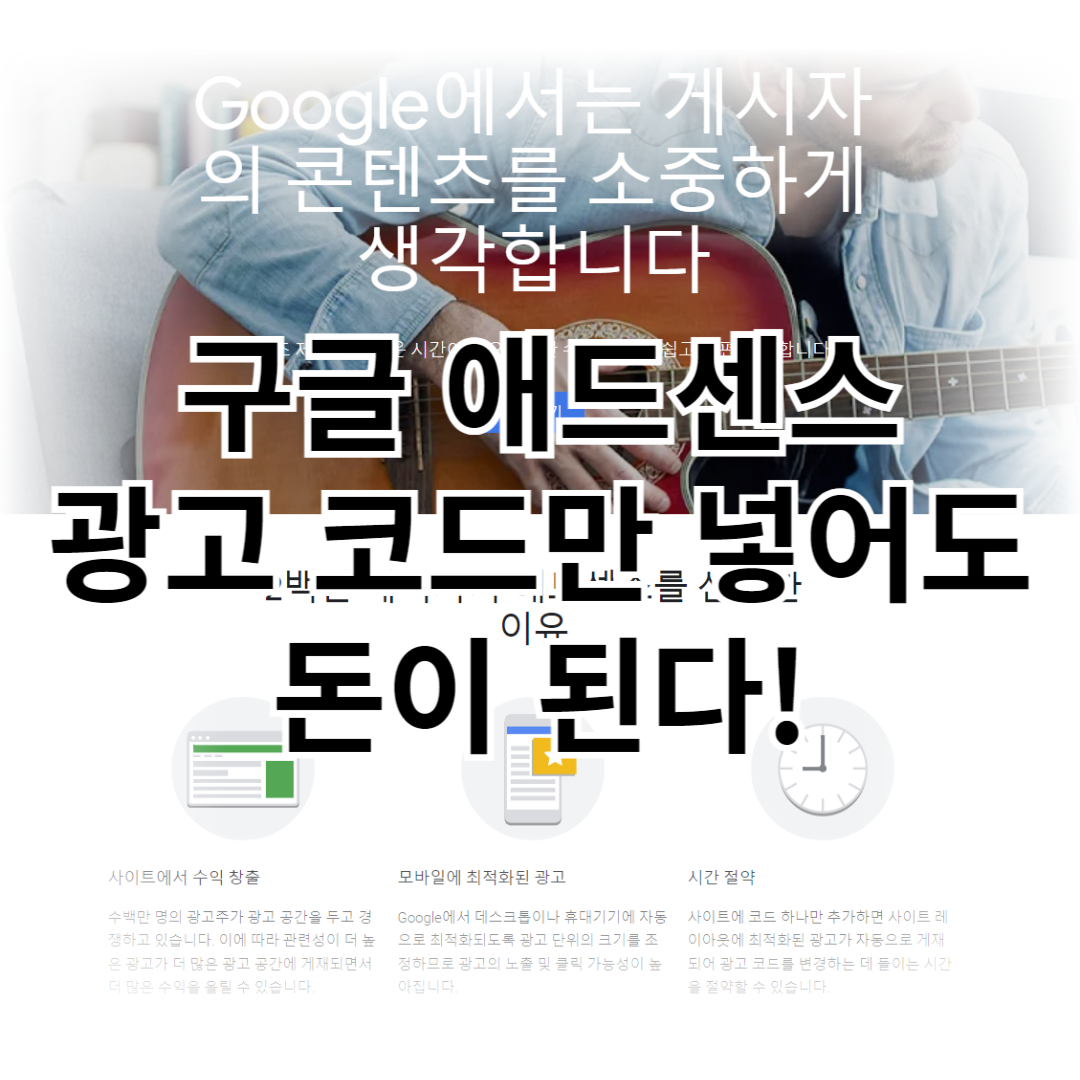티스토리 뷰
목 차
서치 콘솔의 기능, 로그인, 수동색인 등록에 대해 살펴봅니다.
Google 애드센스 - 웹사이트에서 수익 창출하기
Google 애드센스의 웹사이트 수익 창출 기능을 사용하여 수익을 올려보세요. Google 애드센스에서 광고 크기를 자동으로 최적화하여 광고의 노출 및 클릭 가능성이 높아집니다.
adsense.google.com
1. 서치 콘솔 기능
(출처 : 구글 Search Console 정보 참조)
1) 사용자가 사이트의 Google 검색결과 인지도를 모니터링하고 관리하며 문제를 해결하도록 도와줍니다.
2) 색인 생성 문제를 해결하고 새로운 콘텐츠나 업데이트된 콘텐츠의 색인을 다시 생성하도록 요청합니다.
3) 사이트의 Google 검색 트래픽 데이터(Google 검색에 사이트가 표시되는 빈도, 사이트를 표시하는 검색어, 검색 사용자가 검색어를 클릭하여 연결하는 빈도 등)를 확인합니다.
4) Google이 사이트에서 색인 생성, 스팸 또는 기타 문제를 발견하는 경우 알림을 수신합니다.
5) 내 웹사이트로 연결되는 사이트를 표시합니다.
2. 서치 콘솔 로그인 및 사이트 속성 추가
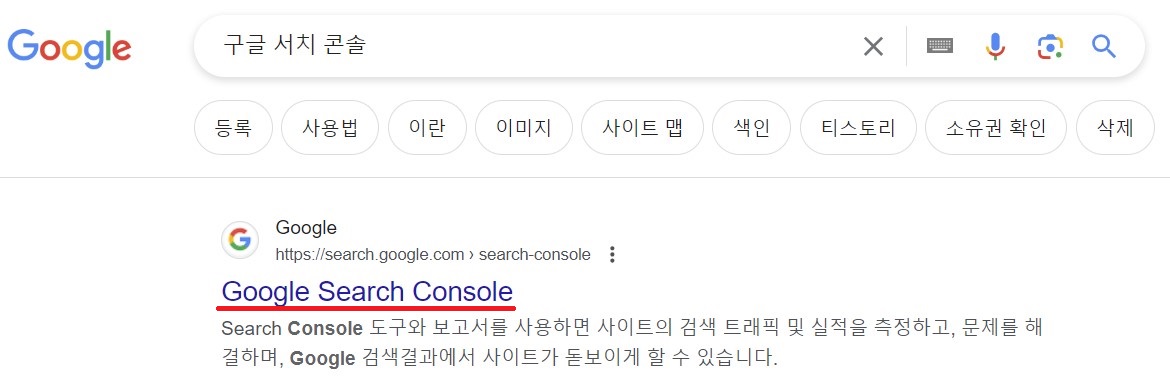
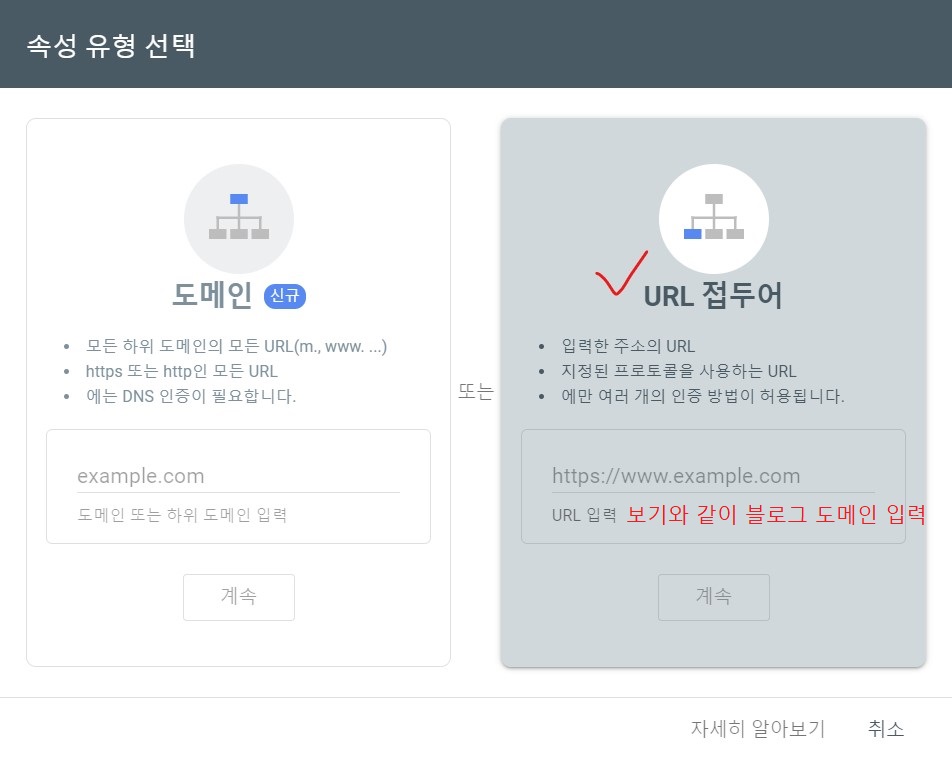
속성 유형 선택시 URL접두어 입력란에 티스토리 도메인에 가비아 도메인을 연결시킨 경우에는 가비아 도메인을 입력합니다.(https://도메인 주소)
3. 서치 콘솔 수동색인 등록
1) 티스토리 블로그의 모든 글을 수동색인합니다.
2) 티스토리 블로그 콘텐츠 글 관리의 글에 우측 마우스 클릭하여 ‘링크 주소 복사’합니다.
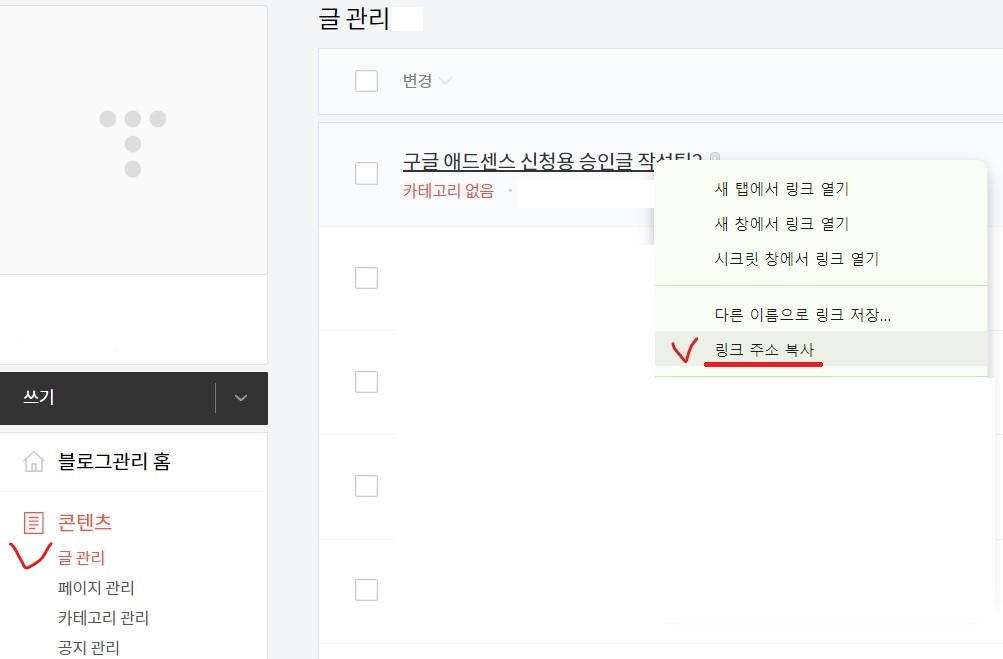
3) 주의사항으로는 티스토리 도메인에 가비아 도메인을 연결시킨 경우에는 복사한 주소의 티스토리 도메인을 가비아 도메인으로 수정합니다. (‘https://티스토리 도메인/나머지 주소’를 ‘https://가비아 도메인/나머지 주소’로 수정)
4) 서치 콘솔 'URL검사' 클릭 후 복사수정된 주소를 붙여넣기 합니다.
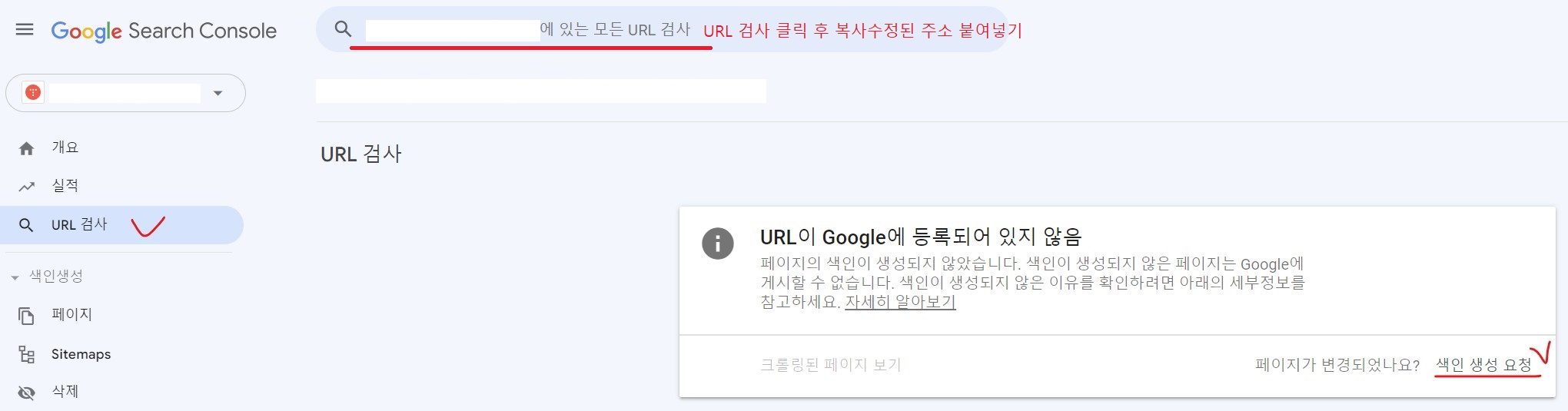
5) ‘색인 생성 요청’을 클릭하여 색인 생성 테스트후 요청됨이 완료되면 등록 성공입니다.
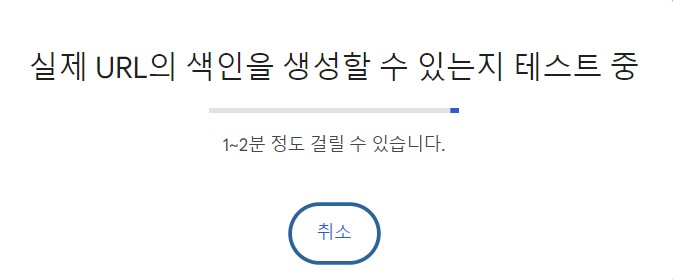
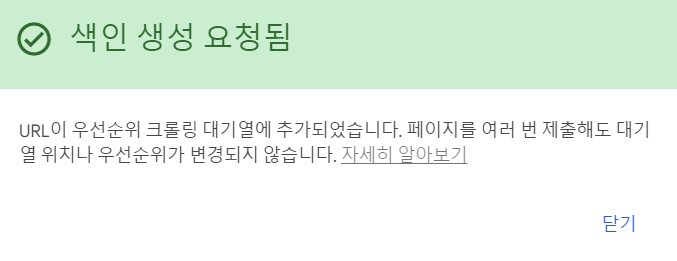
4. 서치 콘솔 바로가기
5. 삭제 팁 바로가기